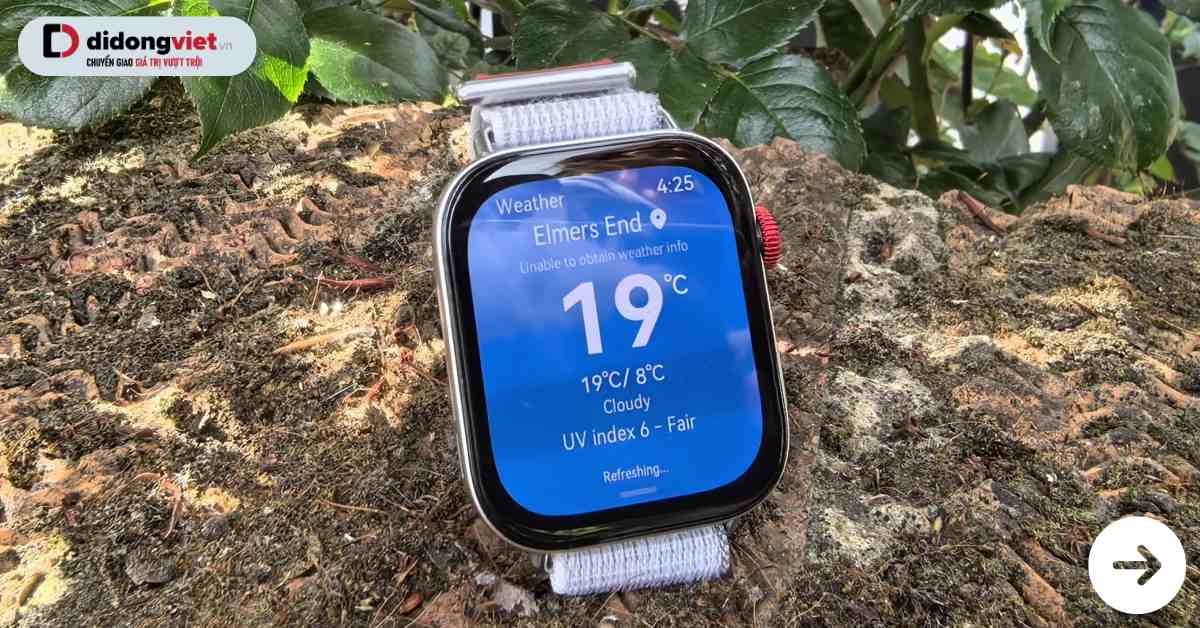Amazfit Neo sở hữu thiết kế là sự kết hợp hài hòa của vẻ đẹp hiện đại và cổ điển. Đi kèm với đó là những tính năng hữu ích giúp đem lại trải nghiệm tốt nhất cho người dùng. Đặc biệt, thủ thuật kết nối đồng hồ Amazfit Neo với điện thoại giúp thuận tiện hơn trong việc thao tác và sử dụng.
1. Chức năng các nút trên đồng hồ Amazfit Neo
Amazfit Neo là đồng hồ thông minh do hãng Huami sản xuất. Chiếc smartwatch ra mắt vào năm 2020, thuộc dòng Amazfit. Vậy nên thiết kế và tính năng của chiếc đồng hồ này khác với các thương hiệu khác thuộc cùng hãng sản xuất.
Đồng hồ Xiaomi Amazfit Neo không được trang bị màn hình cảm ứng. Bù lại, Huami đã trang bị 4 nút cứng để hỗ trợ chuyển đổi các chế độ khác nhau và điều khiển đồng hồ dễ dàng hơn.

Trước khi đến với cách kết nối đồng hồ Amazfit Neo với điện thoại, cùng mình tìm hiểu chức năng của các nút trên đồng hồ như sau:
- Nút Up/Down: Nằm ở phía bên phải của đồng hồ. Người dùng có thể dùng hai nút này để thay đổi tính năng hiển thị trên màn hình Amazfit Neo. Nhờ vậy việc theo dõi nhịp tim, thời tiết, thời lượng pin, bước chân,… dễ dàng hơn.
- Nút Select: Đây là nút chọn của đồng hồ dùng để bấm khi yêu cầu kết nối đồng hồ Amazfit Neo với điện thoại. Ngoài ra, nút Select còn dùng để chuyển chế độ Do not disturb và đảm nhận vai trò nút nguồn của đồng hồ.
- Nút Back: Dùng để bật đèn thủ công nếu như đồng hồ không tự bật đèn khi đưa tay lên. So với hai nút còn lại thì nút Back không có nhiều công dụng cho lắm.
2. Cách sử dụng tổ hợp phím đồng hồ Amazfit Neo
Thủ thuật kết hợp đồng hồ Amazfit Neo với điện thoại sẽ giúp việc thao tác đồng hồ nhanh chóng hơn. Tuy nhiên, bạn cũng nên biết một vài tổ hợp phím đồng hồ trong quá trình sử dụng. Cụ thể như sau:
- Nút Back + Down: Dùng để kích hoạt chế độ factory reset. Khi bạn nhấn giữ hai nút trong khoảng 2 giây thì trên màn hình sẽ xuất hiện dòng chữ Reset. Lúc đó bạn có thể bấm Select để xác nhận hoặc bấm Back để hủy.
- Nút Back + Up: Dùng để kích hoạt tính năng tìm điện thoại. Khi khởi động thiết bị, điện thoại sẽ phát ra âm thanh giúp việc tìm kiếm đồng hồ dễ dàng hơn.
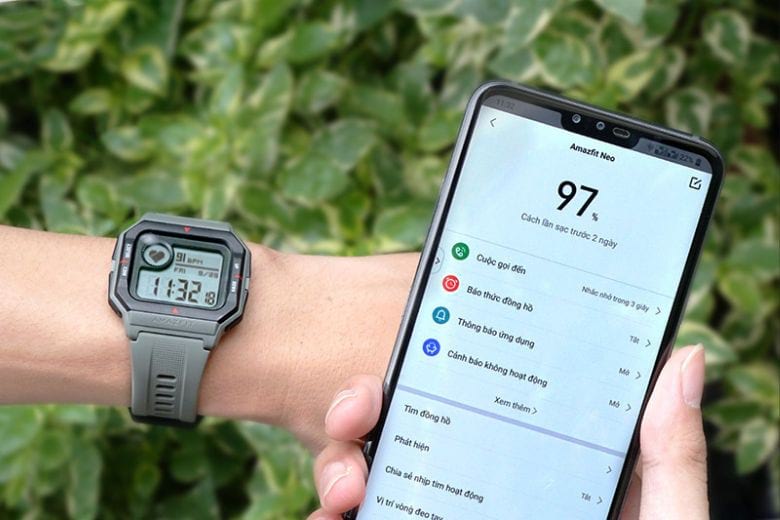
3. Hướng dẫn kết nối đồng hồ Amazfit Neo
Cách kết nối đồng hồ Amazfit Neo với điện thoại được thực hiện lần lượt từng bước như sau:
Bước 1: Truy cập ứng dụng Zepp trên thiết bị và cấp quyền cho ứng dụng.
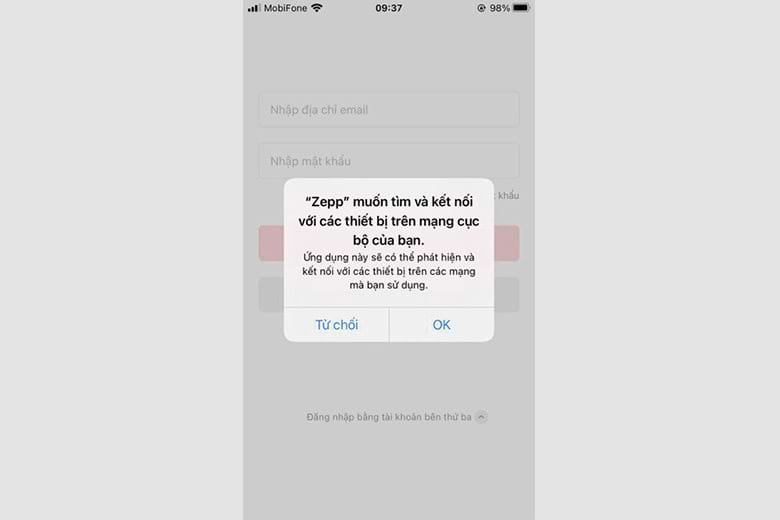
Bước 2: Tạo tài khoản và đăng nhập vào ứng dụng Zepp.
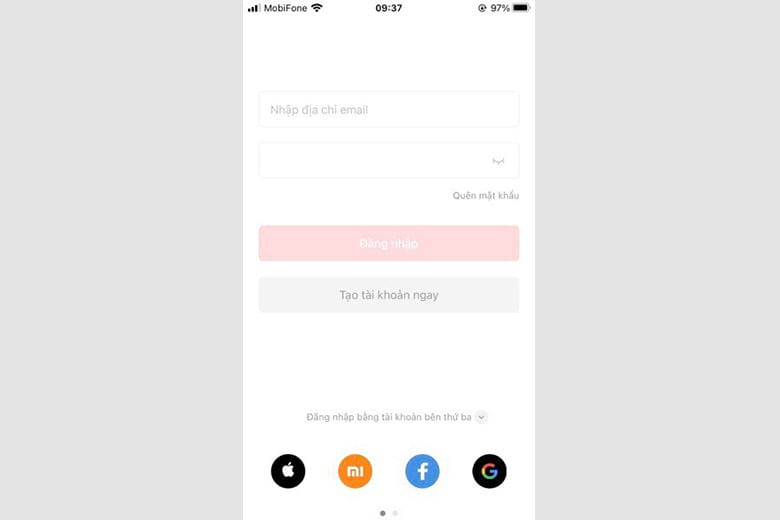
Bước 3: Sau đó hệ thống sẽ yêu cầu ghi dữ liệu vào ứng dụng trung tâm sức khỏe tùy theo hệ điều hành mà bạn đang sử dụng. Bạn chọn OK là được.
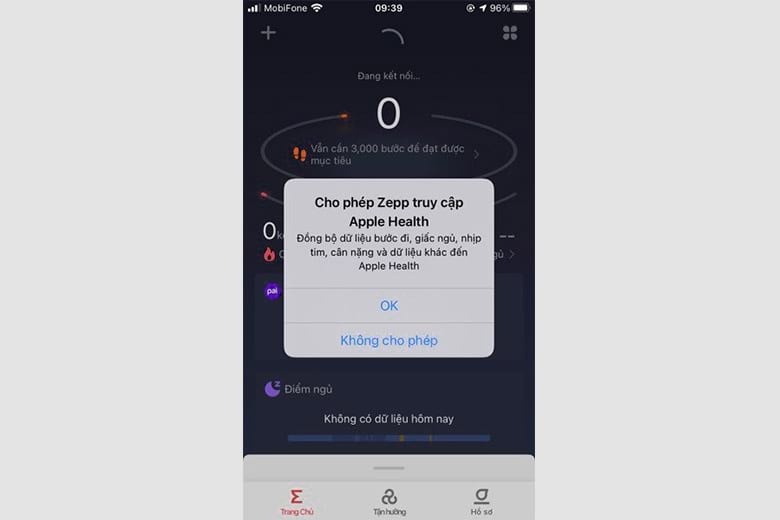
Bước 4: Cấp tất cả quyền bên dưới.
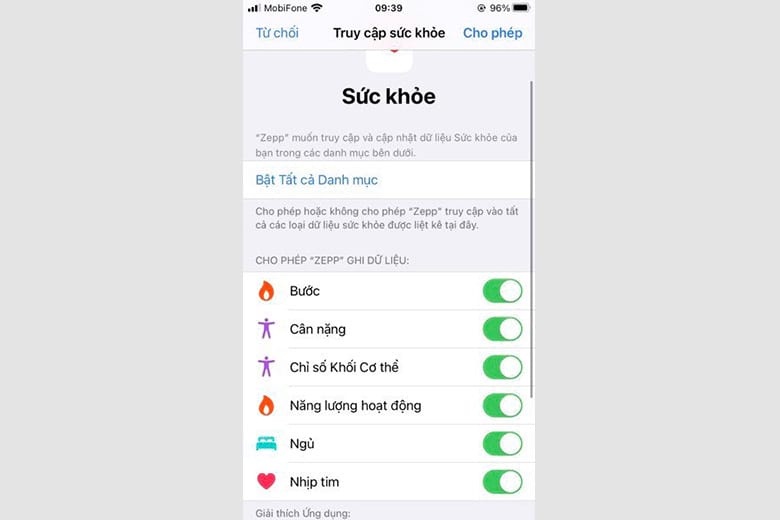
Bước 5: Kết nối Amazfit Neo với điện thoại bằng cách nhấn vào dấu cộng nằm ở góc trái phía trên màn hình.
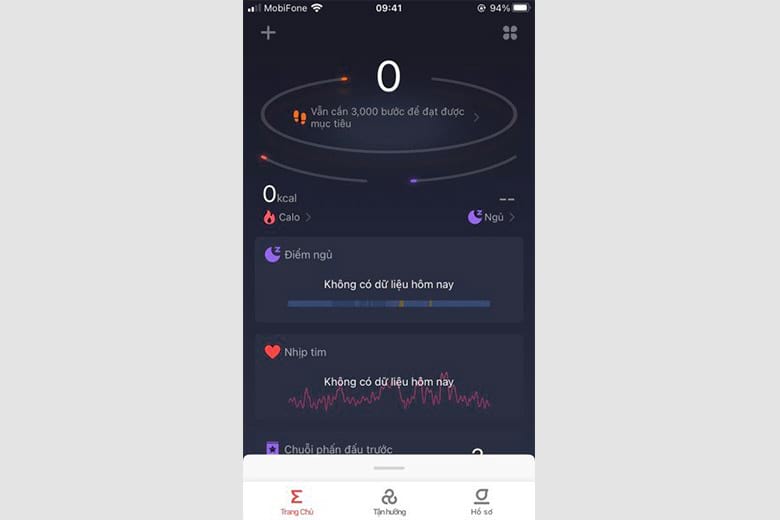
Bước 6: Khi một loạt thiết bị hiện ra, bạn chọn vào Đồng hồ mà bạn đang sử dụng.
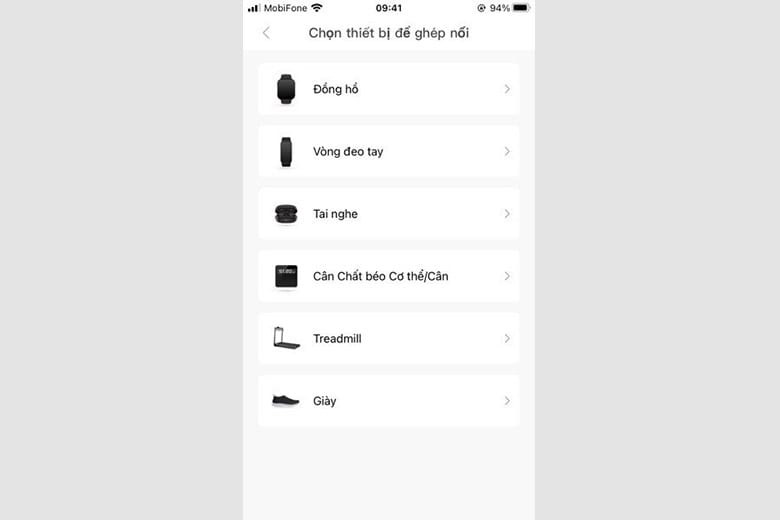
Bước 7: Tiếp tục lựa chọn Đồng hồ không có mã QR.
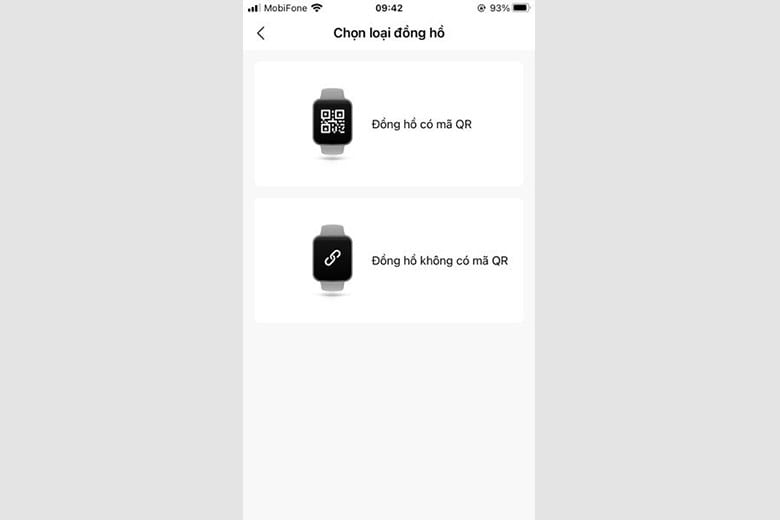
Bước 8: Lúc này, điện thoại sẽ tiến hành quét tìm đồng hồ. Bạn nên để đồng hồ gần điện thoại để việc tìm kiếm diễn ra hiệu quả.
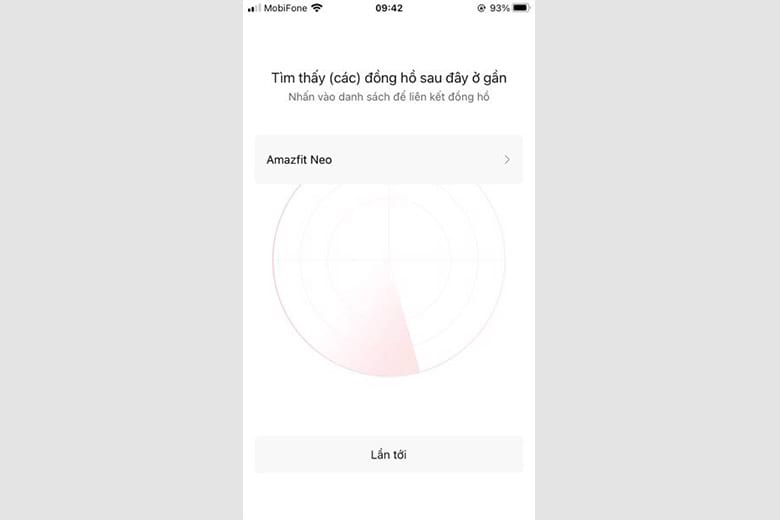
Bước 9: Chờ một lúc để kết nối đồng hồ Amazfit Neo với điện thoại hoàn tất.
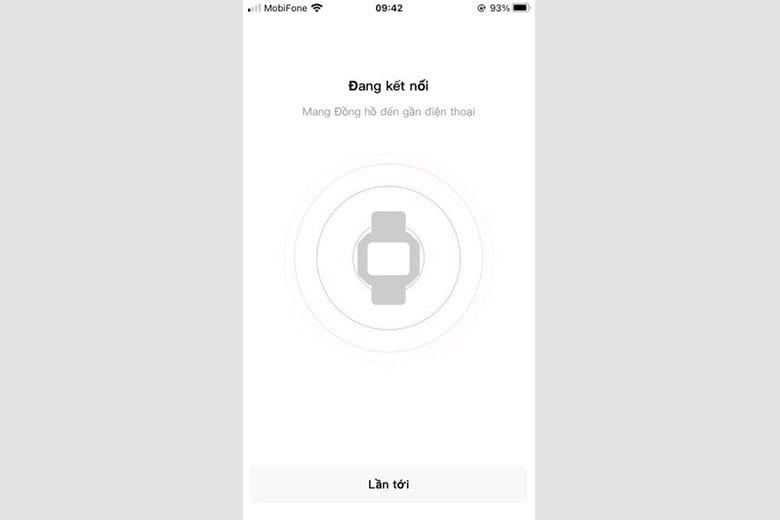
Bước 10: Khi quá trình kết nối Amazfit Neo kết thúc, trên màn hình điện thoại sẽ hiện ra hướng dẫn để kết nối từ smartwatch.
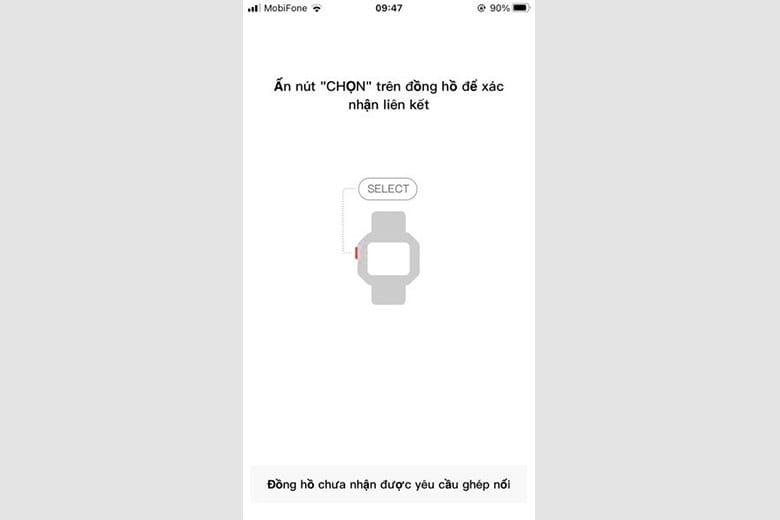
Bước 11: Kết nối hoàn tất, trên màn hình điện thoại sẽ xuất hiện các thông tin về tính năng và dung lượng pin của đồng hồ Amazfit.
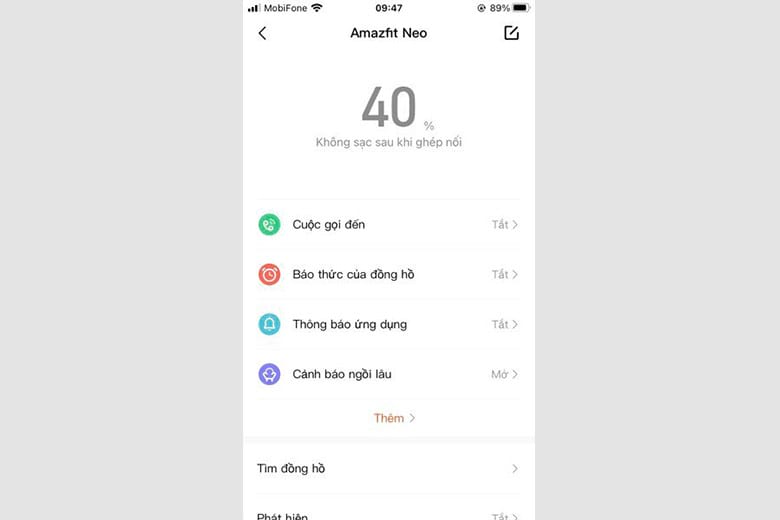
4. Kết luận
Trên đây đã chia sẻ Cách kết nối đồng hồ Amazfit Neo với điện thoại dễ dàng. Hy vọng thủ thuật này sẽ hữu ích với bạn trong quá trình sử dụng thiết bị.
Tiếp tục theo dõi Dchannel của Di Động Việt để được cập nhật liên tục những vấn đề xoay quanh lĩnh vực công nghệ mỗi ngày. Cảm ơn bạn đã quan tâm bài viết lần này của mình. Đừng quên “MUA ĐIỆN THOẠI ĐẾN DI ĐỘNG VIỆT” để sở hữu thiết bị với nhiều ưu đãi hấp dẫn.
Xem thêm:
- So sánh Amazfit GTS 2 và GTS 2 mini: Loại nào tốt hơn
- Đánh giá đồng hồ Amazfit Neo chi tiết sau thời gian dài sử dụng
Di Động Việt